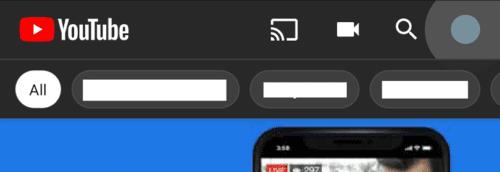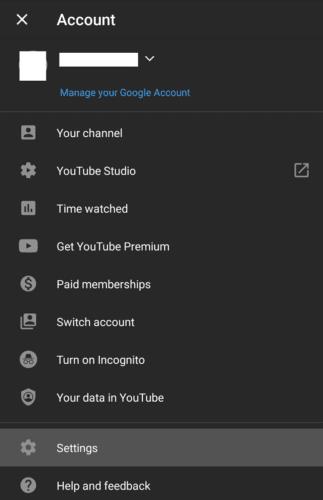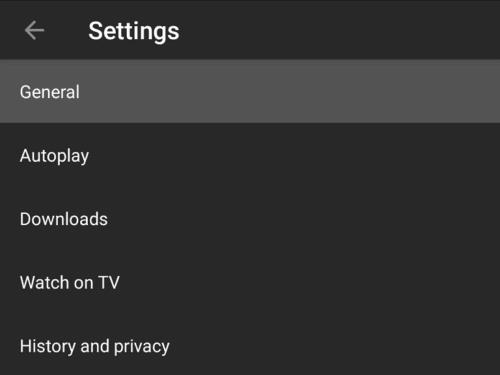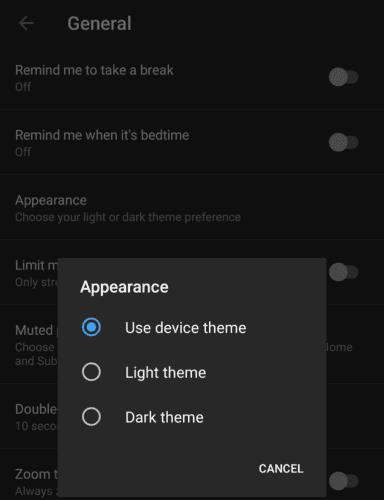Tume režiim on paljude rakenduste ja operatsioonisüsteemide funktsioon, mis muudab värviskeemi traditsioonilistelt heledatelt värvidelt tumedamaks. Selle muudatuse peamine eelis on pimedate režiimide rakenduse kasutamisel pimedas keskkonnas ekraani pimestamise vähenemine. Tume režiim võib muuta ekraani palju vähem eredaks kui traditsioonilise värviskeemi puhul. See vähendab oluliselt mõju teie pimedale nägemisele ja koormust, mida see võib teie silmadele avaldada.
Tume režiim võib aidata ka mõne seadme energiakasutust vähendada. OLED- ja AMOLED-ekraanid toodavad valgust otse oma pikslitest, mitte ei kasuta taustvalgustust nagu traditsioonilised LCD-ekraanid. Sel juhul kasutavad tumedamaid värve kuvavad pikslid vähem energiat, samas kui musta piksli saab täielikult välja lülitada ja see ei kasuta peaaegu üldse energiat.
Androidi YouTube'i rakendus on üks paljudest rakendustest, mis toetab tumedat režiimi. Selle lubamiseks peate konfigureerima YouTube'i rakendusesisesed seaded.
Esimene samm tumeda režiimi lubamiseks Androidi YouTube'i rakenduses on puudutada oma profiilipildi ikooni rakenduse paremas ülanurgas.
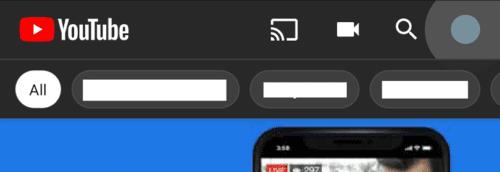
Puudutage paremas ülanurgas oma profiilipildi ikooni.
Konto konfiguratsioonilehel puudutage "Seaded", mis peaks olema loendis viimane kuni viimane valik.
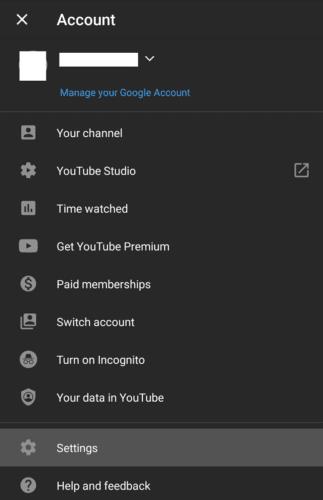
Puudutage konto konfiguratsioonilehel valikut "Seaded".
Järgmisena peate puudutama ülemist sätet, mille pealkiri on "Üldine".
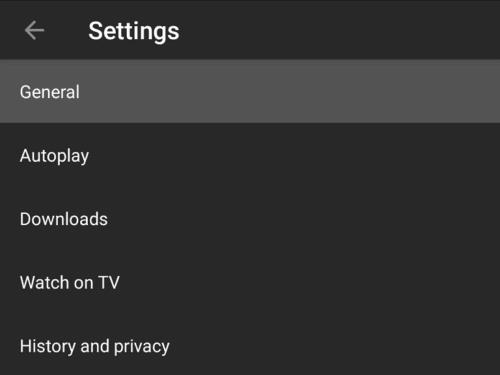
YouTube'i peamistele seadetele juurdepääsuks puudutage valikut "Üldine".
Tumeda režiimi lubamiseks puudutage valikut "Välimus", mis on üldseadete ülaosast kolmas. Ilmub hüpikaken kolme valikuga: "Kasuta seadme kujundust", "Hele teema" ja "Tume teema".
Vaikimisi, nagu paljud teised rakendused, ühtib YouTube teie telefoni süsteemiteemaga, kasutades seadet „Kasuta seadme kujundust”. Tumeda režiimi lubamiseks saate selle sätte käsitsi alistada, puudutades valikut „Tume teema”. Teema muudatus rakendub kohe.
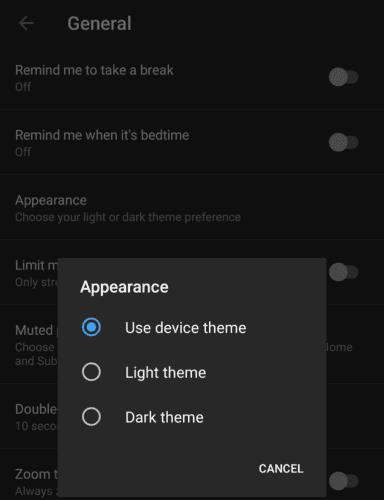
Tumeda režiimi teema rakendamiseks puudutage valikut „Tume teema”.